Masih seputar Control Center, kamu juga bisa mematikan koneksi AirDrop jika memang tidak digunakan dan berpendapat bahwa fitur ini membuat baterai boros. Cara mematikan AirDrop di iOS 11 juga sangat mudah, bisa menggunakan akses di Control Center, tekan dan tahan kotak di sebelah kiri atas dan matikan tombol AirDrop. Cara kedua adalah melalui Settings – General – AirDrop.
Baca Juga:
- Tutorial Force Restart di iPhone 8 dan iPhone 8 Plus
- 3 Cara Aktifkan Tombol AssitiveTouch di iOS 11
- Tutorial Screen Recording di iOS 11
6. Wi-Fi Assist
Wi-Fi Assist adalah fitur untuk berpindah ke penggunaan internet dari paket data selular, saat iOS 11 kesulitan mencari sinyal Wi-Fi atau sedang berada di koneksi Wi-Fi yang minim sinyal. Fitur ini dapat berguna untuk membantu kamu berpindah ke paket data LTE/ 3G misalnya dan membuat perangkat iOS tidak perlu memaksakan koneksi Wi-Fi yang sedan tidak stabil. Silakan akses pengaturan ini dari bagian Settings – Cellular – Wi-Fi Assist.7. Mengelola Widget

Widget adalah salah satu cara akses ke sebuah aplikasi tanpa perlu masuk ke dalam aplikasi tersebut. Akses Widget dapat kamu lakukan dari Homescreen perangkat iOS lalu swipe ke kanan. Silakan kelola penggunaan Widget sesuai kebutuhan, aktifkan yang paling sering kamu gunakan dan matikan yang tidak dipakai atau memang lebih mudah diakses langsung dari dalam aplikasi. Pengaturan Widget di iOS 11 tidak jauh berbeda dengan iOS 10 atau sebelumnya, swipe ke bagian paling bawah lalu tekan Edit setelah itu kelola
8. Raise to Wake dan Low Power Mode
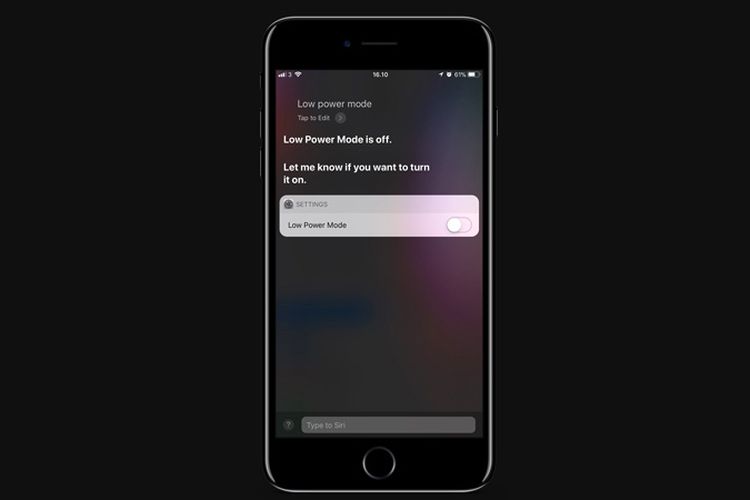
Raise to Wake adalah fitur baru yang rilis sejak iOS 10 untuk mempermudah pengguna menyalakan layar tanpa menekan Home Button. Yaitu dengan cara arahna layar di perangat iPhone ke wajah pengguna dan otomatis menyala, tidak perlu tekan Home Button atau tombol lainnya. Fitur ini bisa membuat baterai menjadi boros jika memang kamu sering tidak sengaja mengarahan iPhone ke wajah dan membuat layar menyala tanpa sengaja. Pengaturan untuk Raise to Wake dapat dilakukan di bagian Settings – Display & Brightness – Raise To Wake.
Low Power Mode adalah fitur hemat baterai yang diciptakan oleh Apple sejak iOS 9. Mode ini bekerja dengan cara mematikan semua pengaturan mail fetch, Hey Siri, Background App Refresh, Automatic Download dan beberapa hal seputar tampilan visual yang menggunakan baterai lebih banyak. Salah satu tanda bahwa kamu sedang menggunakan Low Power Mode adalah ikon baterai di Homescreen menggunakan warna kuning.
Silakan gunakan Low Power Mode untuk menghemat penggunaan baterai di iOS 11, terutama saat baterai sudah hampir habis dan kamu sedang berada di luar ruangan alias jauh dari sumber listrik untuk mengisi baterai. Jangan biasakan untuk menggunakan Low Power Mode jika baterai masih dalam kondisi cukup atau masih penuh, karena itu artinya kamu tidak bisa menikmati banyak fitur secara leluasa seperti auto lock layar dalam waktu paling cepat dan beberapa hal lainnya.
9. Auto Play Video
Nonton video di perangkat iOS memang salah satu cara menghabiskan waktu dengan cepat dan mudah. Namun terkadang pengaturan auto play video bisa membuat kamu lebih cepat kehabisan kuota internet dan tentunya penggunaan baterai. Beberapa aplikasi pihak ketiga memiliki pengaturan untuk mematuka Auto Play Video dengan mudah seperti Facebook atau Twitter. Bahkan App Store di iOS 11 juga punya pengaturan yang sama. Silakan gunakan pengaturan tersebut sesuai kebutuhan kamu ya!10. Auto Brightness
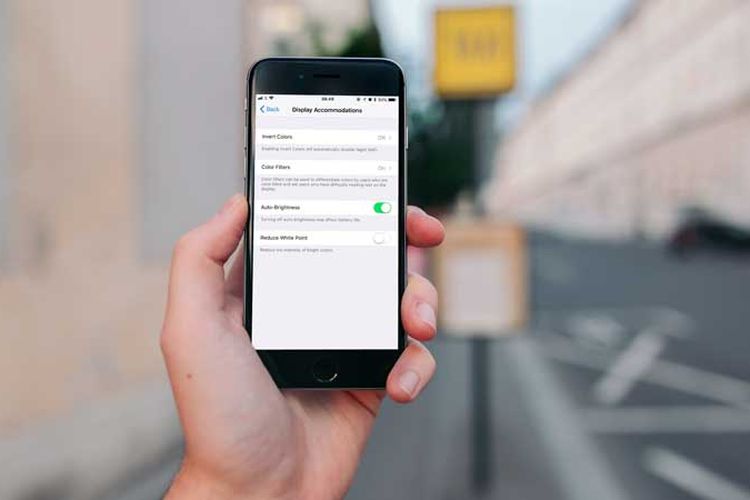
Tingkat kecerahan layar otomatis adalah salah satu fitur yang dapat kamu andalkan untuk membuat baterai lebih hemat. Dengan mengaktifkan pengaturan tersebut, penggunaan tingkat kecerahan layar akan otomatis menyesuaikan cahaya di sekitar tempat kamu berada. Pengaturan mode ini terletak di bagian baru, berbeda dari iOS 10 atau versi sebelumnya. Silakan simak info lengkapnya dari artikel Auto Brightness di iOS 11.
:blur(7):quality(50):quality(100)/photo/makemac/2017/11/iphone-x-makemac-1.jpg)
:blur(7):quality(50)/photo/makemac/2017/10/baterai-ios-11.jpg)














:blur(7):quality(50)/photo/2024/03/01/doorprize-majalah-bobo-edisi-ter-20240301024421.jpg)
:blur(7):quality(50)/photo/2024/02/27/majalah-bobo-edisi-terbatas-ke-3-20240227025718.jpg)
:blur(7):quality(50)/photo/2019/09/18/1914149125.jpg)
:blur(7):quality(50)/photo/makemac/2017/11/iphone-x-makemac-1.jpg)
:blur(7):quality(50)/photo/makemac/2017/11/iphone-x-makemac-1.jpg)